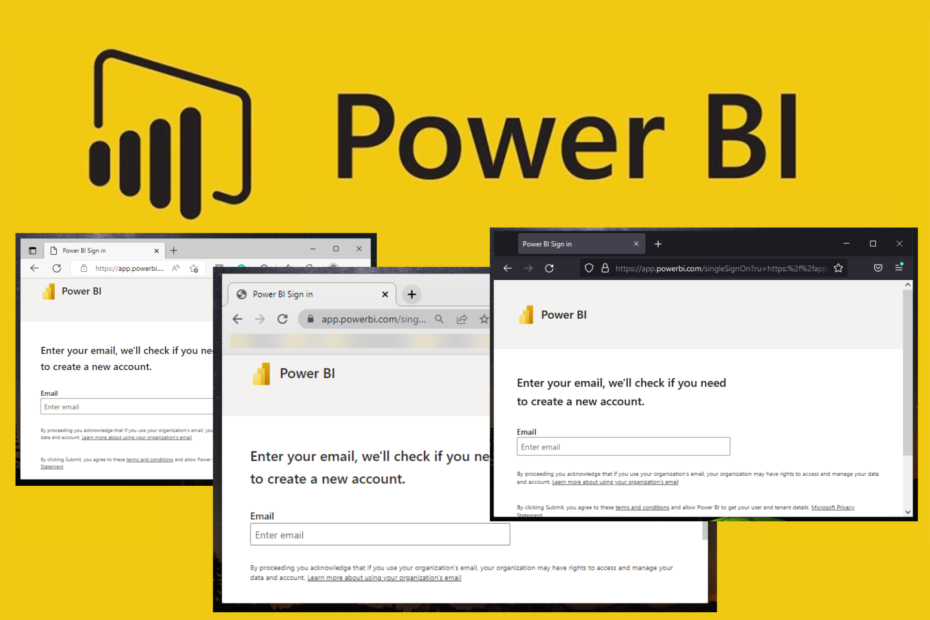Изберете бърз и интуитивен уеб браузър, който предлага страхотни функции
- Притежаван от Apple, HEIC (High-Efficiency Image Container) е новото име за разширението на изображението HEIF (High-Efficiency Image Format).
- Той замества JPEG формата на изображението в устройствата, базирани на iOS, така че снимките, които заснемате на вашия iPhone (iOS 11 или по-нова версия), се записват като HEIC файлове.
- Въпреки че никой от браузърите не поддържа формата, има начини да отворите тези файлове и да ги видите в мрежата.
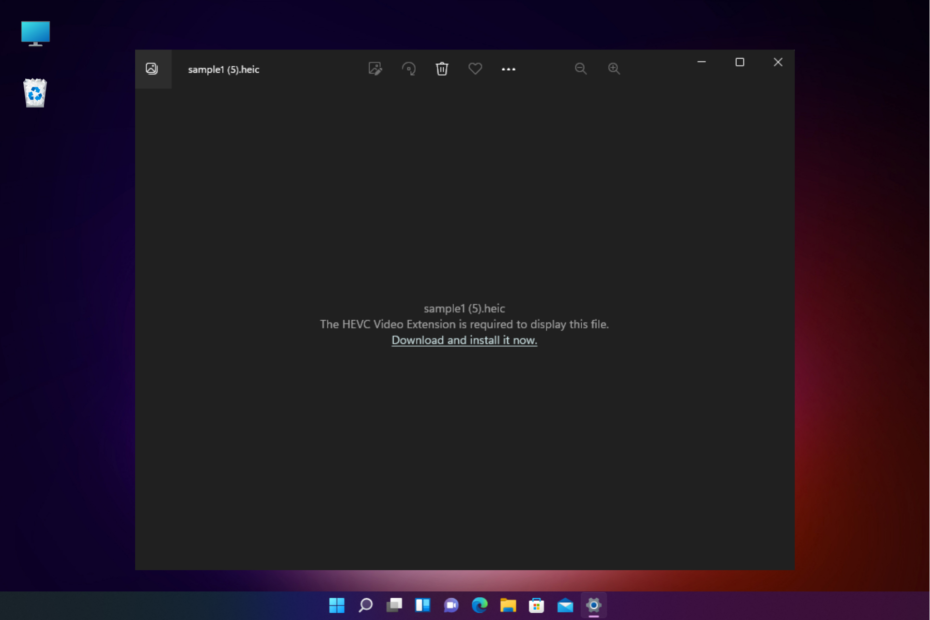
- Лесна миграция: използвайте асистента на Opera за прехвърляне на излизащи данни, като отметки, пароли и др.
- Оптимизирайте използването на ресурсите: вашата RAM памет се използва по-ефективно, отколкото в други браузъри
- Подобрена поверителност: интегриран безплатен и неограничен VPN
- Без реклами: вграденият рекламен блокер ускорява зареждането на страници и предпазва от извличане на данни
- Удобен за игри: Opera GX е първият и най-добрият браузър за игри
- Изтеглете Opera
Търсите браузър, който предлага поддръжка за HEIC файлове с изображения? Препоръчваме някои от най-добрите браузъри, които не само ви помагат да отваряте файловете, но и предлагат най-доброто качество на изображението.
Въпреки това, HEIC е по-скоро контейнер за изображения и аудио. Позволява ви да запазвате вашите снимки по по-добър начин.
Той компресира изображенията, за да ги направи по-малки по размер и запазва данни, без да губи качеството на изображението.
Така че, ако искате да знаете как да отваряте HEIC файлове на Windows 10/11, можете да се обърнете към нашата подробна публикация за повече информация.
Но от днес HEIC файловете не се поддържат от нито един от браузърите. И така, как да видите HEIC изображение на вашия уеб браузър?
Можете ли да покажете HEIC в HTML?
HEIC и HEIF файловете не се поддържат от маркер в HTML5 и така единствената опция е да конвертирате файловия формат, както е показано по-долу:
- Конвертирайте файловете в движение в буфер
- Анализирайте буфера в низ Base64
- Осигурете изхода на етикет за изображение
След това можете да конвертирате изображенията с помощта на библиотека за преобразуване, например библиотеката heic2any by Алекс Корви или с помощта на heic-конвертиране проект.
Как да отворя HEIC в моя браузър?
Ако попаднете на неподдържан тип файл с HEIC в браузъра си, можете да следвате инструкциите по-долу, за да отворите файла с изображение:
- Включете вашия iPhone в компютъра с USB кабела за него и след това прехвърлете своя HEIC снимки към Windows.
- Сега запазете снимките на вашия работен плот или лаптоп.
- След това отидете в браузъра си и опитайте да отворите изтегления файл HEIC файл с изображение.
- Ще видите съобщение, в което се казва: За показване на този файл е необходимо разширението за изображение HEIF.
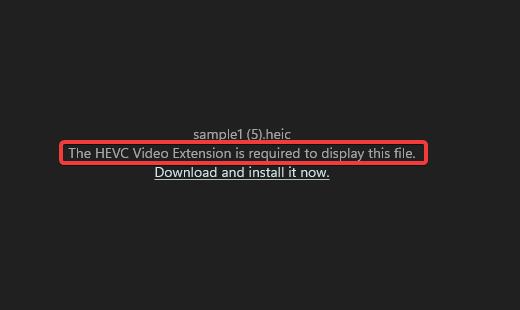
- Под съобщението щракнете върху Изтеглете и го инсталирайте сега връзка.
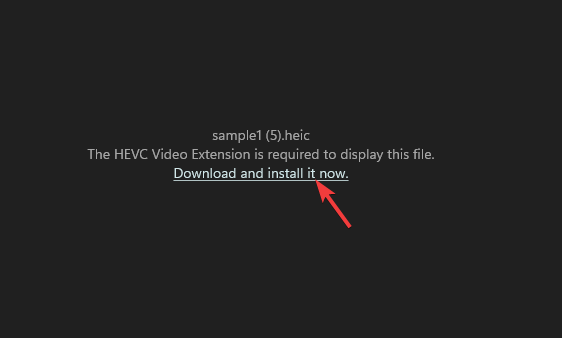
- На Магазин на Microsoft уеб страница за HEIF разширения за изображения, кликнете върху Вземете в магазина ап.
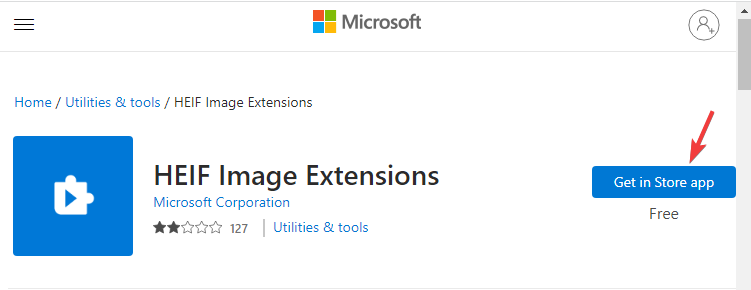
- В подканата щракнете върху Отвори, за да го отворите в Microsoft Store.
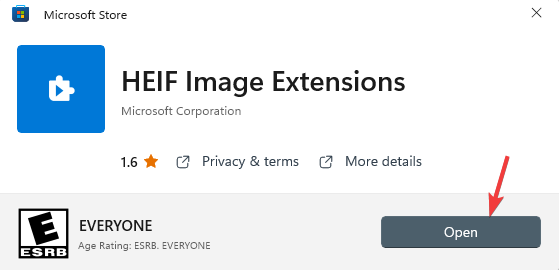
- Изберете папката в приложението Снимки, която съдържа снимките на вашия iPhone. Щракнете върху опцията Добавяне на папки, за да изберете изображението.
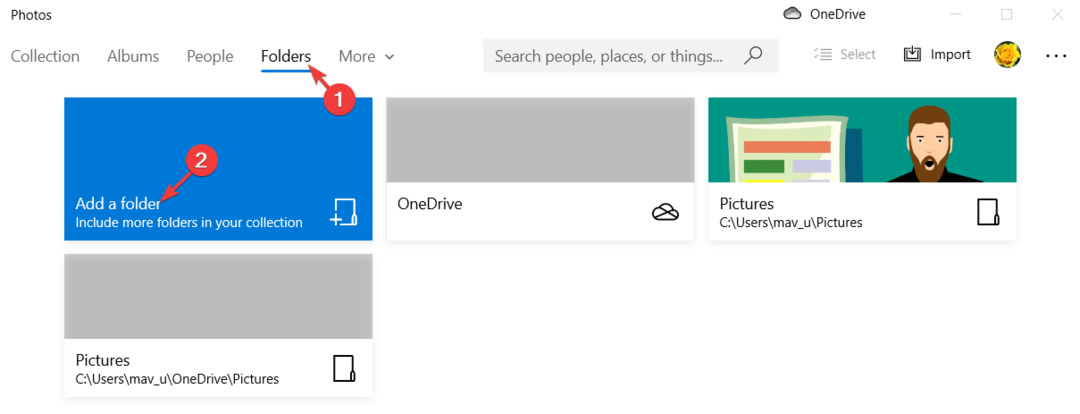
- Сега отидете в папката, в която сте запазили снимките на вашия iPhone, изберете я и щракнете върху Добавете тази папка към Картини опция.
Вече можете да преглеждате HEIC изображенията в приложението Снимки на вашия компютър с Windows.
За повече информация относно как да отворите и конвертирате HEIC в JPG на Windows 11/10, можете да се обърнете към нашето изчерпателно ръководство тук.
Но ако търсите най-добрия браузър, който предлага поддръжка за HEIC изображения и поддържа качеството на изображението, имаме няколко препоръки по-долу.
Кои са най-добрите браузъри, които поддържат HEIC?
Браузър Opera – Преглед на висококачествено изображение
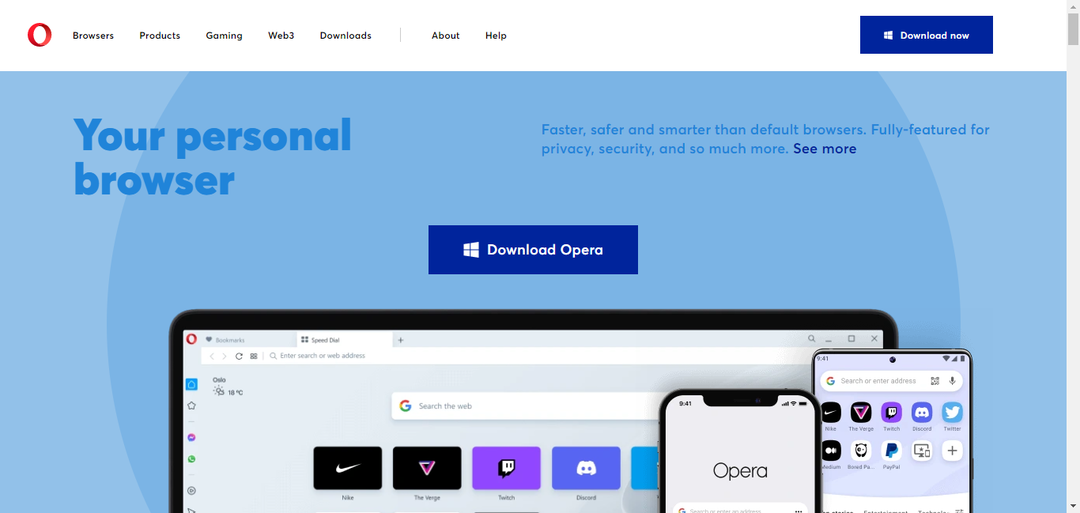
Най-недооцененият от всички, браузърът Opera изненадва своите потребители, като показва изображенията такива, каквито са от съдържанието.
Това е един от браузърите, който поддържа почти всички основни формати на изображения, включително JPB, PNG, APNG, AVIF, GIF, TIFF и т.н.
Така например, ако искате да видите HEIC изображение с помощта на разширение или софтуер, той ще покаже конвертираното изображение със същото оригинално качество.
Opera е един такъв браузър, който използва добре графичната карта и разделителната способност на дисплея на вашата система.
Някои от другите основни характеристики включват:
- Вграден рекламен блокер и VPN
- Pinboards за запазване на уеб съдържание
- Организиране на раздели в отделни работни пространства
- Лесно заснемане и редактиране с инструмента за моментни снимки
- Опция за бързо прикачване на файлове

Опера
Конвертирайте и преглеждайте HEIC файлов формат в този браузър с помощта на разширения, предназначени за Opera.
Google Chrome – Вижте всички формати на изображения с Google Photos
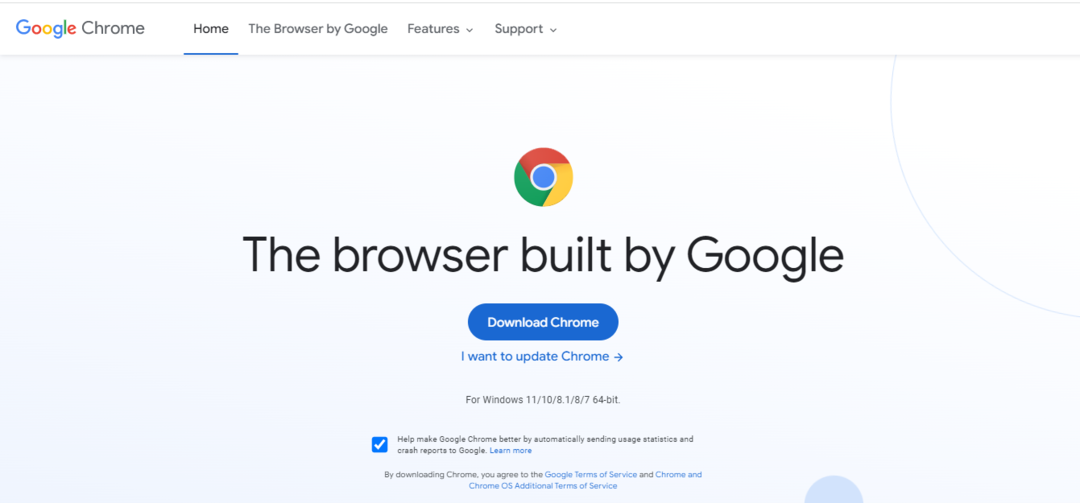
Най-популярният браузър в света, Google Chrome, е известен с това, че предлага множество разширени функции, включително широк набор от полезни разширения.
Chrome поддържа почти всички основни графични формати, например PNG, GIF, JPG или SVG без допълнителен инструмент.
Той обаче не поддържа първоначално формат на изображение HEIC, но можете да преглеждате изображенията с помощта на Google Photos и Google Drive.
След това Chrome ще покаже изображенията в оригиналното качество на изображението, като използва пълния потенциал на системната графика.
Сред другите му важни характеристики са:
- Преки пътища за приложения за любими уебсайтове
- Функция Pin Tab
- Раздел Cast или работен плот
- Търсете с полето за всичко или търсете в маркиран текст
- Надписи на живо за аудио/видео
⇒ Вземете Google Chrome
Microsoft Edge – Редактирайте изображения с инструмента за уеб заснемане
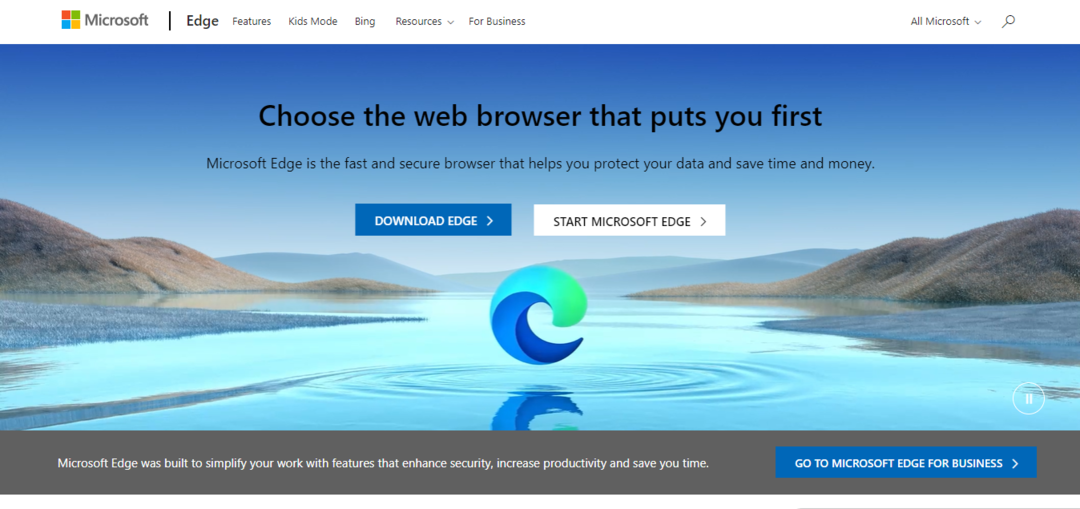
Известен със способността си да възпроизвежда 4K видео качество за Netflix, Microsoft Edge е новото решение за любителите на Ultra HD видео.
Експертен съвет: Някои проблеми с компютъра са трудни за справяне, особено когато става въпрос за повредени хранилища или липсващи файлове на Windows. Ако имате проблеми с коригирането на грешка, системата ви може да е частично повредена. Препоръчваме да инсталирате Restoro, инструмент, който ще сканира вашата машина и ще идентифицира каква е грешката.
Натисни тук за да изтеглите и започнете да поправяте.
Богат на функции браузър, Edge е известен и със своя инструмент за заснемане на уеб, който сега идва с много подобрения.
Така че, ако отворите HEIC файл с изображение на Edge с помощта на специален инструмент, можете дори да редактирате изображението направо в браузъра, докато то поддържа оригиналното качество.
Нещо повече, той дори може автоматично да етикетира изображение, намерено в мрежата (чрез екранния четец), използвайки своите ML (машинно обучение) алгоритми.
Ето някои от другите му Основни функции:
- Възможност за автоматично импортиране на данни от други браузъри
- Три нива на настройки за поверителност
- Синхронизиране на данни между устройства
- Вземете всички разширения на Chome освен неговите собствени
- Опция за инсталиране на уебсайтове като приложения
⇒ Вземете Microsoft Edge
Mozilla Firefox – Бърз браузър с превъзходно изживяване при гледане на изображения
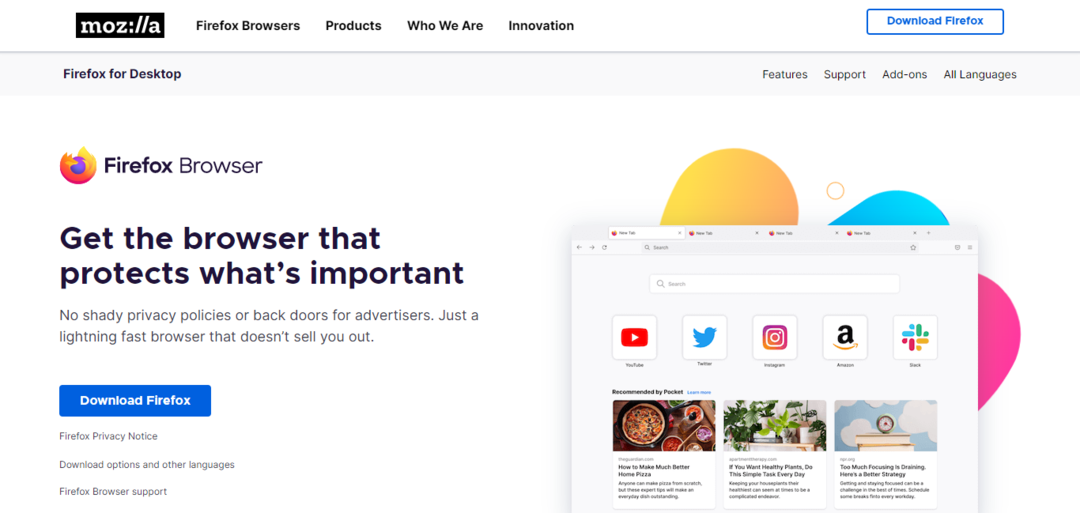
Освен отличната си функция "картина в картина", Mozilla Firefox е известен и с това, че ви помага да преглеждате различни формати на изображения с високо качество.
Той поддържа всички основни формати на изображения, включително WebP, JPEG, PNG, APNG, AVIF, GIF, BMP и др.
Въпреки това, тъй като браузърът не поддържа HEIC, можете да използвате разширение като Инструмент за конвертиране на файлове или с помощта на онлайн конвертор на изображения.
След като успешно отворите конвертирания HEIC файл с изображение във Firefox, той ще бъде с най-високо качество като оригинала.
По-долу са някои от другите му важни характеристики:
- Добра колекция от разширения
- Използва минимални ресурси
- Поддържа частно сърфиране
- Блокира проследяващите реклами
- Режим картина в картина
⇒ Вземете Mozilla Firefox
Apple Safari – Вградена поддръжка за iOS устройства
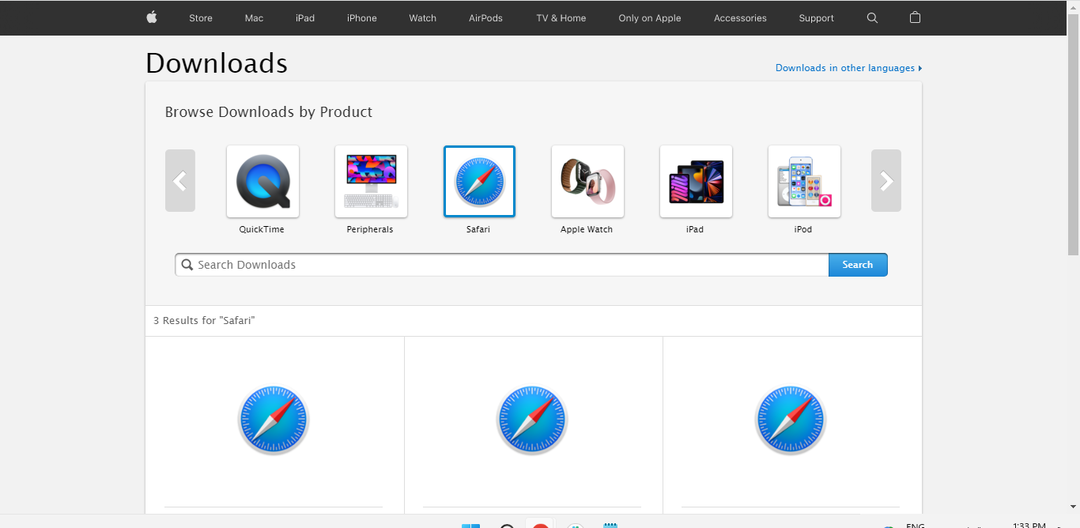
Въпреки че Apple не поддържа формат на изображение HEIC на macOS, той поддържа файловото разширение в своите iOS устройства.
Въпреки това, според Apple, можете да надстроите до iOS 11 или по-нова или macOS High Sierra или по-нова, за да преглеждате, редактирате или дублирате HEIF или HEVC медии, заснети с iOS устройство.
В неподдържаните версии на macOS можете или да конвертирате изображението в JPEG на вашето iOS устройство и да го прехвърлите на вашия Mac, или да използвате HEIC конвертор на трета страна.
След като имате конвертирания файл на вашия Mac, той ще покаже изображението със същото качество като оригиналното.
Тук сме изброили някои от другите му основни характеристики:
- Сърфирайте анонимно с частно сърфиране
- Проверете доклада за поверителност
- Вижте компрометирани или повторно използвани пароли за iCloud Keychain
- Един до друг изглед на изображения
- Управление на изтеглените файлове
⇒ Вземете Apple Safari
HEIC по-добър ли е от JPEG?
Да, HEIC е по-добър формат за изображения от JPG по отношение на способността му да компресира снимки в малък размер на файла, като същевременно запазва оригиналното качество.
Въпреки това, въпреки че набира популярност, той не е толкова често използван като JPG формата и все още не много приложения и устройства предлагат поддръжка.
- Браузърът не показва/зарежда изображения: 2 бързи начина да го поправите
- 5+ най-добри приложения за преглед на снимки за Windows 11
- Как да архивирате снимки от iPhone на компютър през Wi-Fi
- 5 най-добри браузъра, които поддържат TIFF изображения и как да ги преглеждате
Уеб браузърите не изобразяват графики, а само съдържание и следователно изображението с висока разделителна способност зависи от графиката на вашия компютър и разделителната способност на дисплея.
Браузърът може да се възползва от графичните настройки на системата и да покаже изображението.
Така че, за тези, които търсят най-добрите браузъри, които поддържат HEIC файлове със същото качество на изображението, препоръчваме горния списък.
Има обаче още начини за отворете и конвертирайте HEIC в JPG на Windows 11/10 както е обяснено в нашето подробно ръководство.
За всякакви други запитвания относно браузъри или формати на изображения можете да оставите съобщение в полето за коментари по-долу.
 Все още имате проблеми?Коригирайте ги с този инструмент:
Все още имате проблеми?Коригирайте ги с този инструмент:
- Изтеглете този инструмент за поправка на компютър оценен като страхотен на TrustPilot.com (изтеглянето започва на тази страница).
- Кликнете Започни сканиране за да намерите проблеми с Windows, които може да причиняват проблеми с компютъра.
- Кликнете Поправи всичко за коригиране на проблеми с патентовани технологии (Изключителна отстъпка за нашите читатели).
Restoro е изтеглен от 0 читатели този месец.
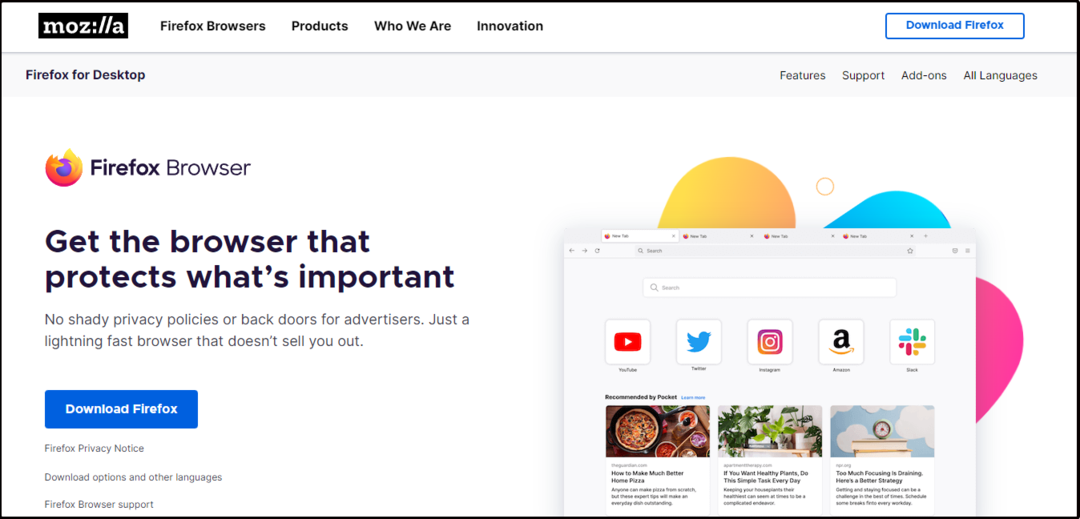
![5 най-добри браузъра, които поддържат YubiKey [класирани по съвместимост]](/f/47f076a6ac8012d661d35581c465c1fa.jpg?width=300&height=460)